UTOBAO编注:更多PS文字效果教程学习和PS制作的文字效果作品请进入优图宝PS文字特效栏目:http://www.utobao.com/news/56.html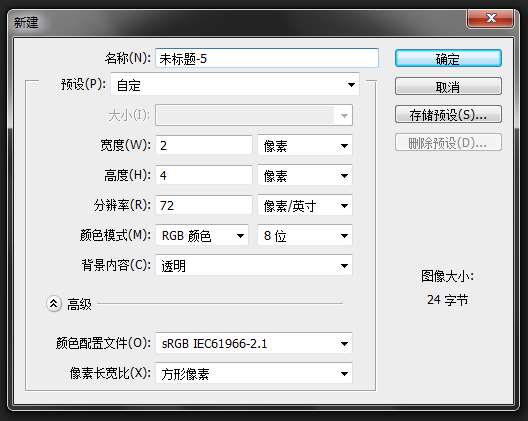 新建一个4X2的透明画布
新建一个4X2的透明画布 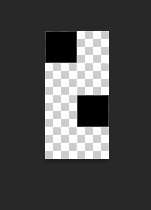 选择铅笔工具,将画布放大3200倍,做出如图效果,然后 编辑--自定义图案 (参照黑白像素字教程)
选择铅笔工具,将画布放大3200倍,做出如图效果,然后 编辑--自定义图案 (参照黑白像素字教程) 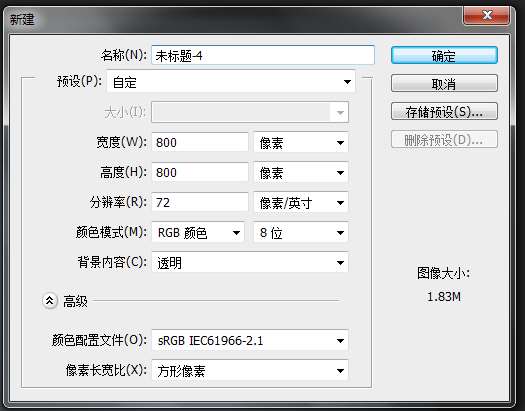 新建一个800X800 PX的画布
新建一个800X800 PX的画布
_ueditor_page_break_tag_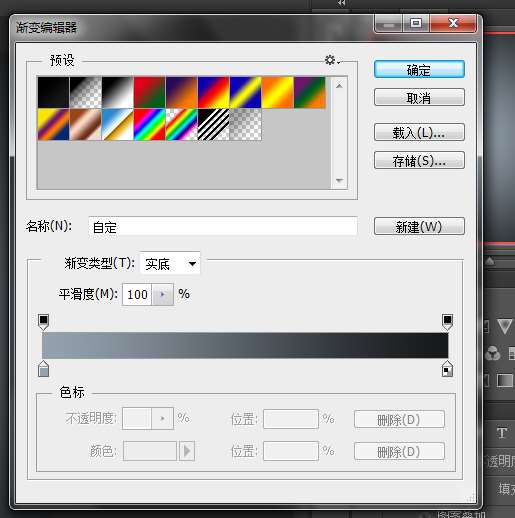 填充白色,选择渐变工具,渐变从 #95a2ae 到 #16181a,选择径向渐变,如图渐变
填充白色,选择渐变工具,渐变从 #95a2ae 到 #16181a,选择径向渐变,如图渐变
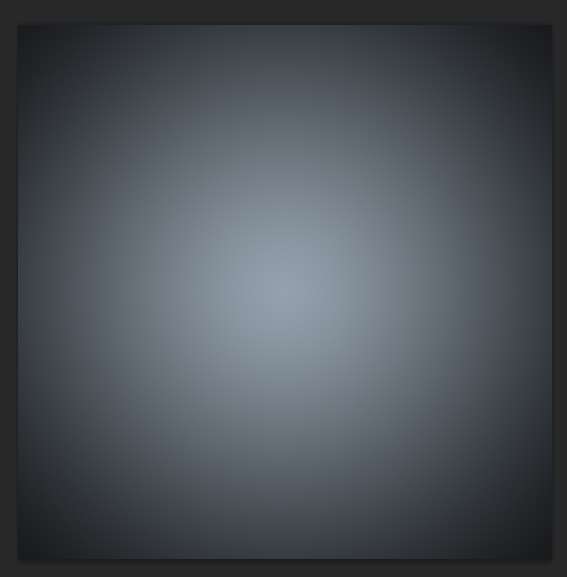
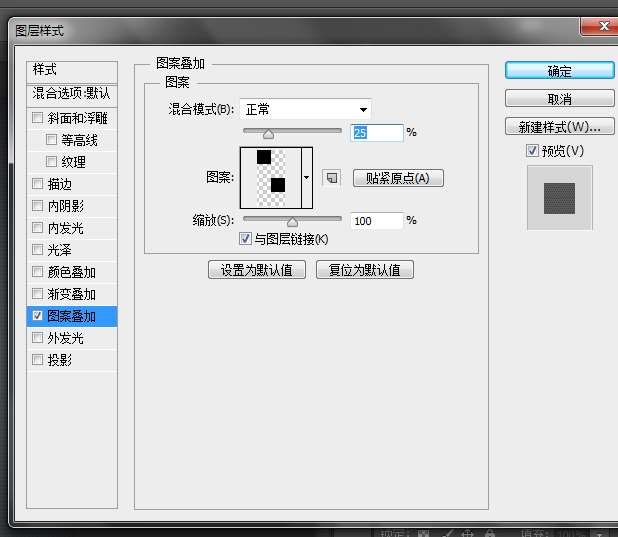
 打上你想要的文字(需要做后期处理的文字单独打出,我这里单独打的是两个E),栅格化文字
打上你想要的文字(需要做后期处理的文字单独打出,我这里单独打的是两个E),栅格化文字
_ueditor_page_break_tag_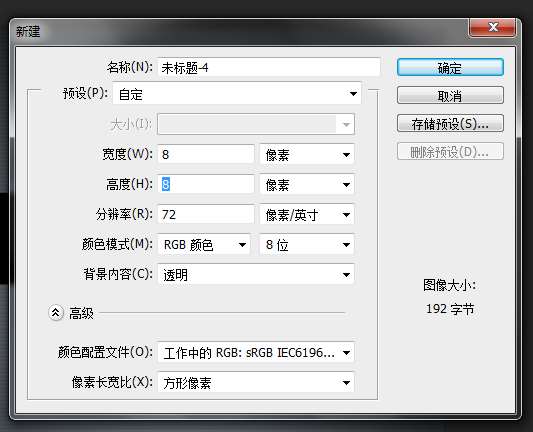 新建8X8 PX的透明画
新建8X8 PX的透明画 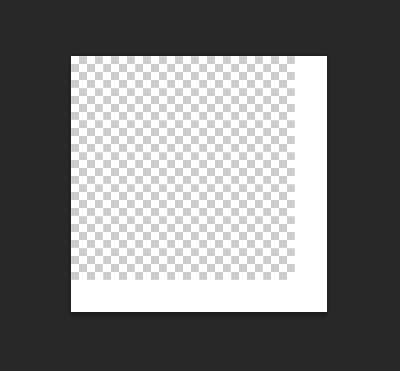 选用铅笔工具,前景色白色,绘制如图所示图案,然后保存自定图案转到文字效果图层,添加图层效果(图案叠加是选用我们刚做的8X8的那个纹理)
选用铅笔工具,前景色白色,绘制如图所示图案,然后保存自定图案转到文字效果图层,添加图层效果(图案叠加是选用我们刚做的8X8的那个纹理)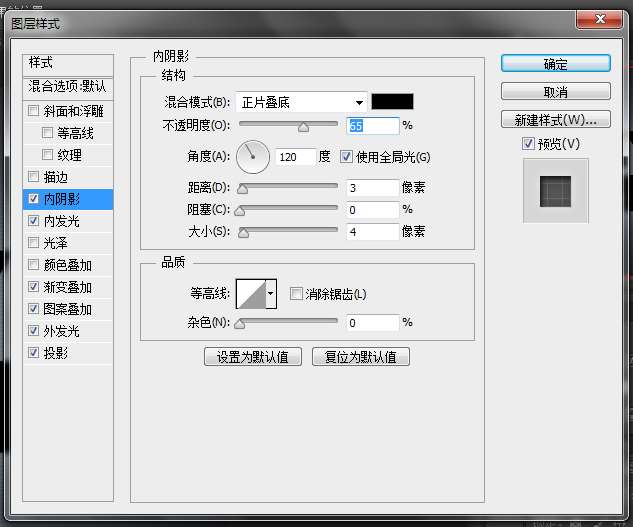
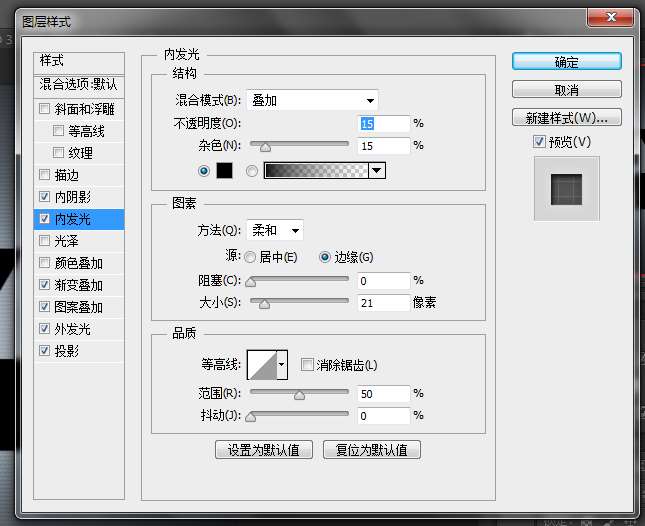
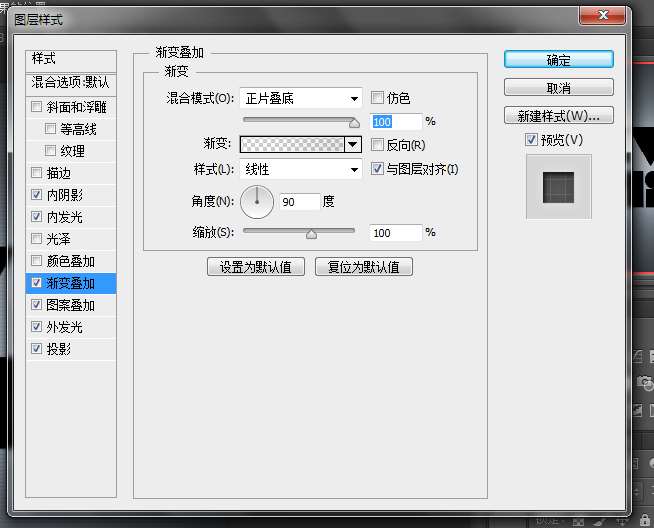
_ueditor_page_break_tag_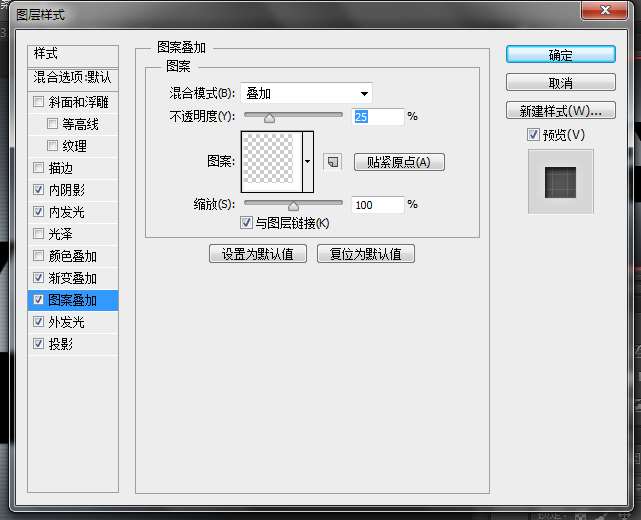
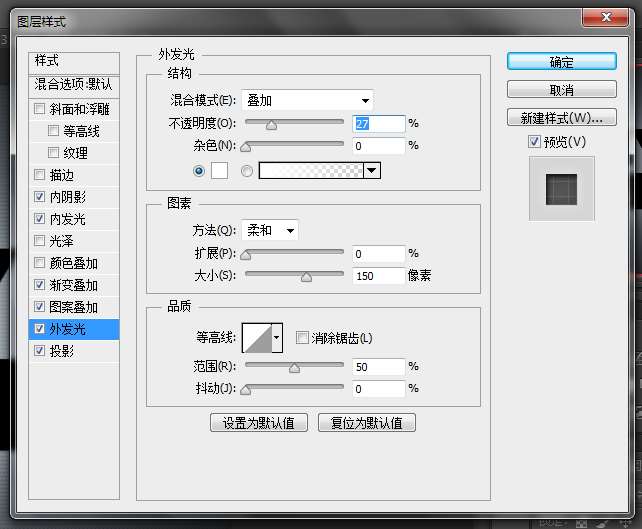
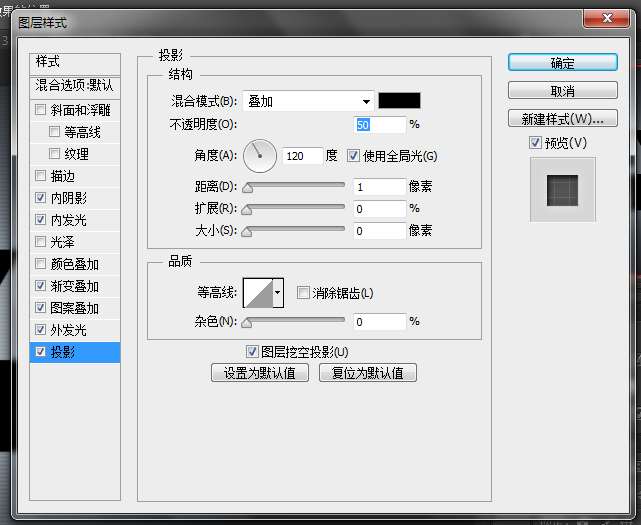
_ueditor_page_break_tag_
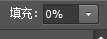 将之前单独打出的文字添加同样的效果(我的是两个E),做好效果后将填充都改为0,如图
将之前单独打出的文字添加同样的效果(我的是两个E),做好效果后将填充都改为0,如图 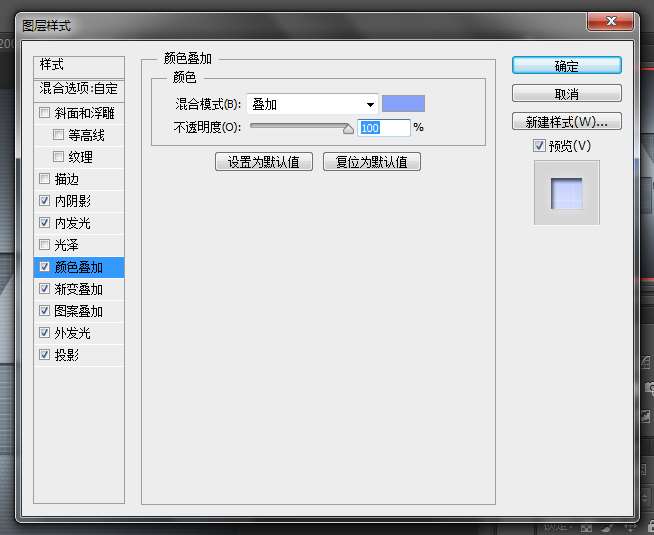 在两个"E"的图层分别添加颜色叠加样式(颜色自选,这里用的是一红一蓝)得到效果
在两个"E"的图层分别添加颜色叠加样式(颜色自选,这里用的是一红一蓝)得到效果





